教您笔记本电脑怎么设置wifi热点
时间:2020-07-21 16:31:54
笔记本设置wifi热点后非常方便,可以给其他笔记本和手机之类支持无线上网的移动设备使用,只要设置wifi热点,就可以让手机通过电脑的internet用wifi连接上网,那么笔记本电脑怎么设置wifi热点?下面就来跟大家分享笔记本电脑设置wifi热点的方法。
笔记本电脑怎么设置wifi热点
首先打开电脑浏览器,百度搜索“WiFi共享大师”,下载后安装到电脑上。
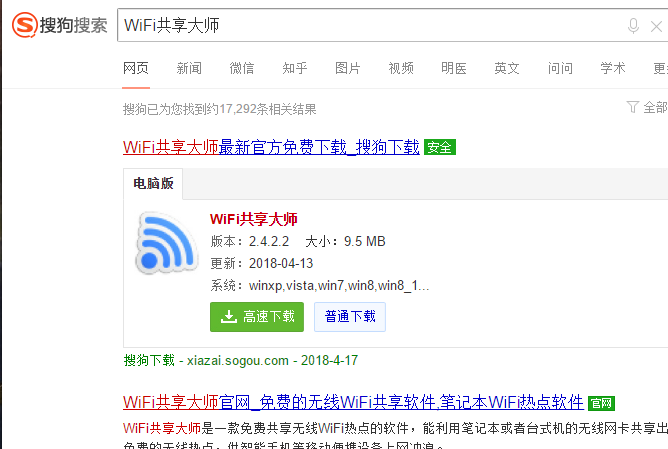
安装成功后,打开运行WiFi共享大师,首先单击【WiFi编辑】按钮
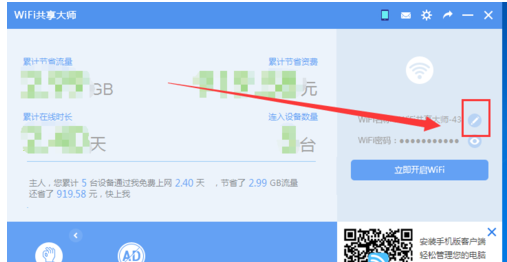
在弹出的窗口,修改WiFi的名称和密码,再单击【确定】按钮。

然后回到主界面,单击【正在开启WiFi】按钮。
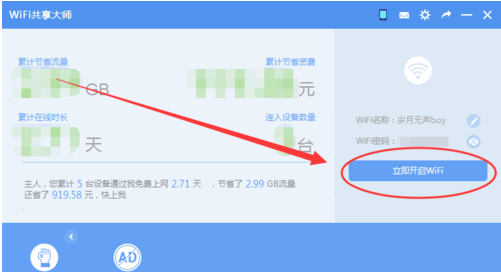
这样系统就会自动开始检测网络环境,和系统环境,检测完以后开始发射WiFi,然后共享WiFi了。
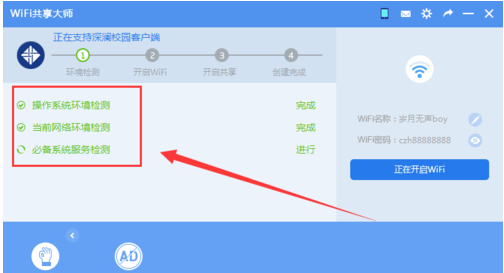
等待共享完成,就可以成功开启WiFi了。
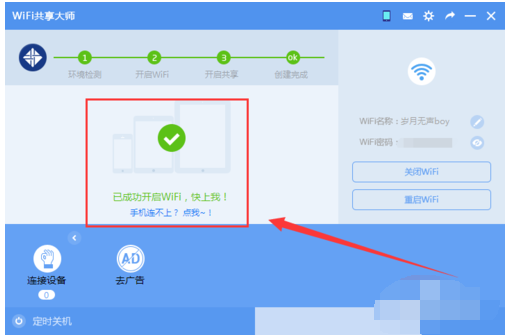
打开手机搜索刚才创建的WiFi名称,在输入密码,就可以成功使用电脑上共享的网络了。
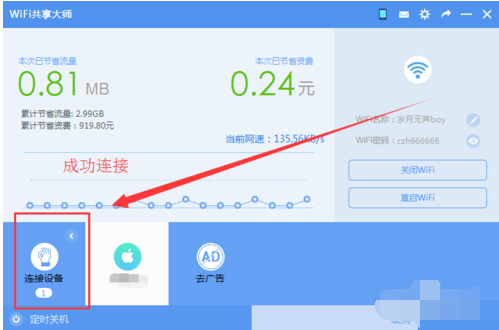
以上就是笔记本电脑设置wifi热点的操作了。




